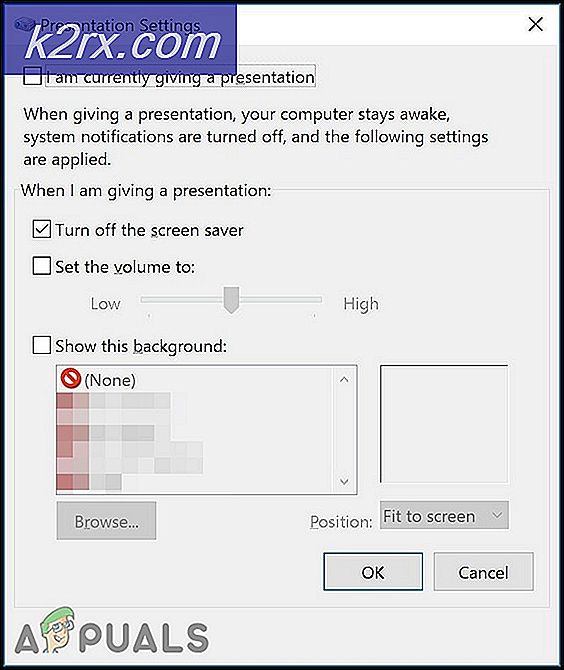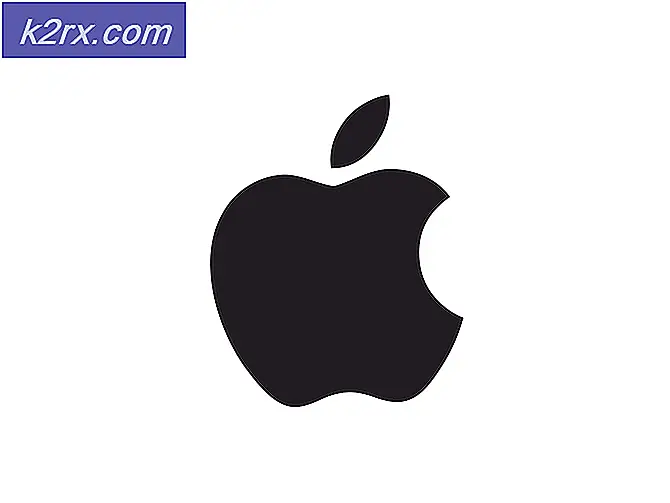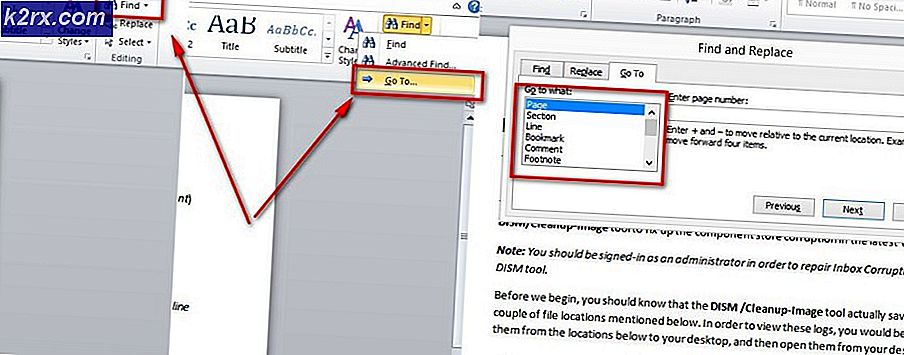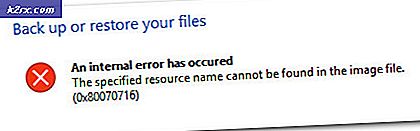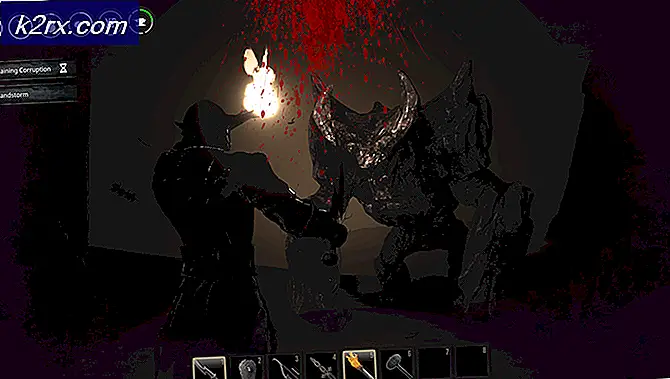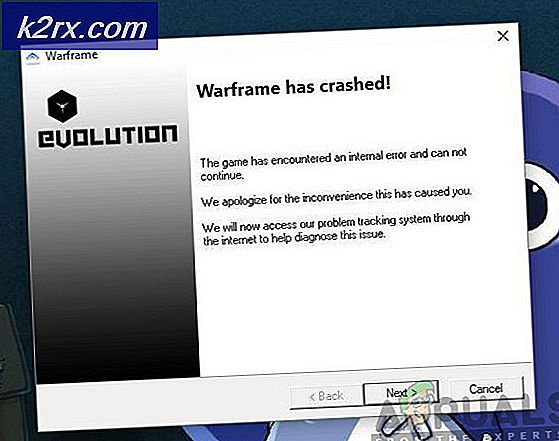Fix: En alvorlig feil oppstod mens du prøvde å Sysprep maskinen
Den ‘Det oppstod en alvorlig feil mens du prøvde å spre maskinen’Feil oppstår ofte når du har brukt Sysprep mer enn tre ganger. Sysprep, også kjent som System Klargjøringsverktøy, er utviklet av Microsoft som du kan bruke til å installere Windows på annen maskinvare. Dette verktøyet ble hovedsakelig designet for systemadministratorer, OEM-produsenter etc. som du kan bruke til å installere Windows på flere datamaskiner.
Når du har gått gjennom de første trinnene for installasjonen, kan du kjøre Sysprep-verktøyet for å klone datamaskinen og installere Windows på resten av systemene. Det er ikke mange som vet om dette, men det er en grense for hvor mange ganger du kan kjøre det på et enkelt Windows-bilde. Likevel er løsningen ganske grei, og du vil kunne bruke den igjen når du har implementert løsningen. Gå gjennom artikkelen for å lære mer om årsakene og løsningen.
Hva forårsaker feilen ‘En alvorlig feil oppstod mens du prøvde å Sysrep maskinen’ på Windows 10?
Det er bare en grunn som kan forårsake feilen, som er -
Nå, for å fikse problemet ditt, kan du bruke følgende løsninger. Det er noen få løsninger på denne feilen som inkluderer registerendring osv. Sørg derfor for å følge instruksjonene nøye for å unngå feil som potensielt kan resultere i noe kritisk.
Løsning 1: Redigering av SkipRearm-nøkkel
For å fikse problemet kan du prøve å redigere SkipRearm-nøkkelen som finnes i Windows-registeret, og deretter kjøre sysprep igjen. Slik gjør du det:
- trykk Windows-tast + R å åpne Løpe.
- Skriv inn 'regeditOg trykk deretter Enter.
- I Windows-registeret navigerer du til følgende sted:
HKEY_LOCAL_MACHINE \ SOFTWARE \ Microsoft \ Windows NT \ CurrentVersion \ SoftwareProtectionPlatform \
- Finn i høyre rute SkipRearm tasten og dobbeltklikk den.
- Endre verdien til 1 og klikk OK.
Løsning 2: Redigering av generaliseringsstat og nøkkel for opprydding
En annen måte å løse problemet på er å redigere en bestemt oppføring i Windows-registeret. Feilen oppstår når sysrep GeneralizationState-nøkkelen er satt til 9 i Windows-registeret. Derfor må du endre verdien. Slik gjør du det:
- trykk Windows-tast + R å åpne Løpe.
- Skriv inn 'regeditOg trykk Enter.
- Naviger til følgende sted:
HKEY_LOCAL_MACHINE \ SYSTEM \ Setup \ Status \ SysprepStatus
- Dobbeltklikk på GeneralizationState nøkkel.
- Endre verdien til 7 og klikk OK.
- Dobbeltklikk deretter på CleanupState og sett verdien til 2.
- Klikk OK.
- Hvis det ikke er noe CleanupState nøkkel, ikke bekymre deg, bare rediger GeneralizationState nøkkel.
- Kjør sysprep igjen.
Løsning 3: Avinstaller MSDTC
Til slutt, hvis problemet ikke løser seg selv etter at du har endret nøkkelverdien for GeneralizationState, må du avinstallere MSDTC og deretter installere det på nytt. Slik gjør du det:
- trykk Windows Key + X og velg Kommandoprompt (administrator) fra listen for å åpne en forhøyet ledetekst.
- Skriv inn følgende og trykk deretter på enter:
msdtc -installere
- Dette vil avinstallere tjenesten. Nå for å installere det igjen, skriv inn:
msdtc -install
- Dette vil installere tjenesten igjen. Kjør sysprep igjen.